3월초쯤 Achain(에이체인)의 스냅샷이 예정되어있습니다.
국내 거래소에서는 코인레일과 코인네스트에 상장 되어있는데요.
코인네스트에서 스냅샷을 지원해줄 가능성이 있지만 지갑에서는 확실하게 스냅샷을 지원해줍니다.
정확한 정보는 아닙니다만 거래소에 몇개월간 로그인을 하지않으면 시장가로 팔아버린다는 이야기가 있습니다.
장투를 하시는 분이나 안전하게 보관을 원하시는 분은 개인지갑을 이용하세요. 아래는 방법입니다.
Achain 지갑으로 가장 많이 사용하시는것은 KCash 라는 어플리케이션입니다.
지갑은 12자리 단어의 코드만 메모 해두시면 어디서든 로그인이 가능합니다.
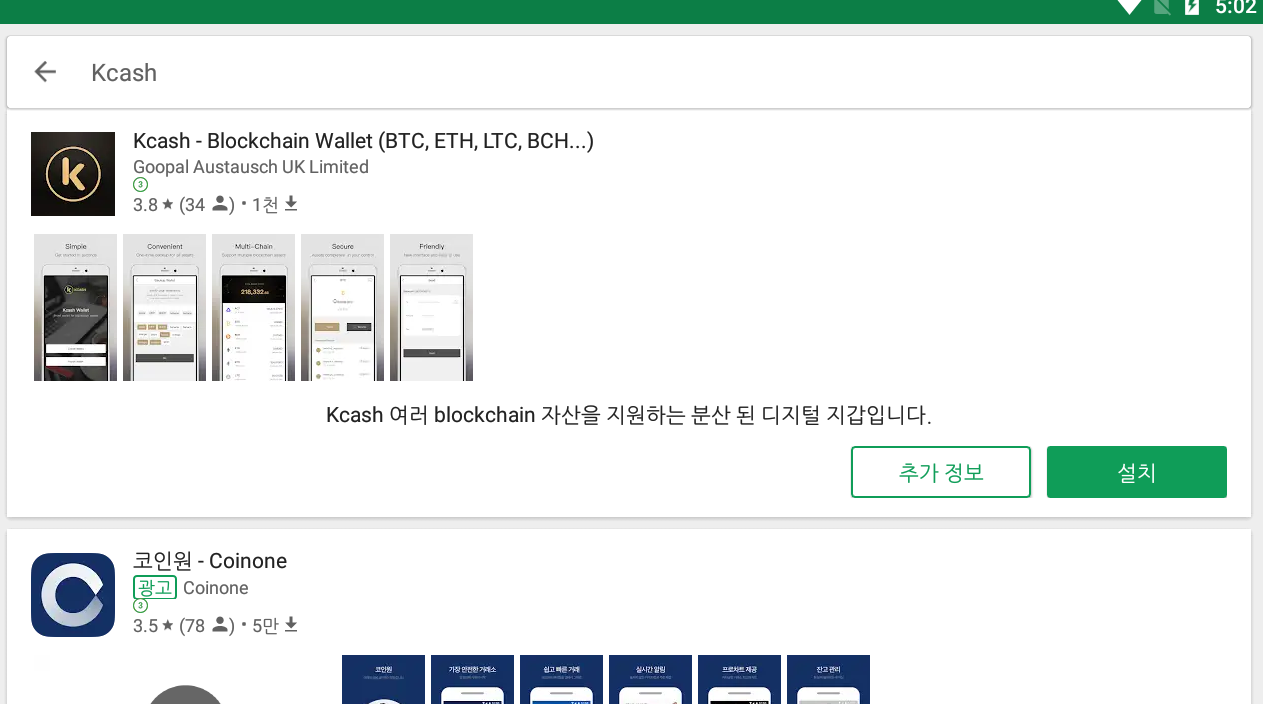
① 플레이스토어에서 Kcash 어플을 다운받으세요!

② 실행하시면 위와 같은 화면이 나옵니다.
상단의 버튼은 지갑 생성, 하단은 지갑 불러오기 입니다.
우리는 생성을 위해 상단의 버튼을 터치합니다.
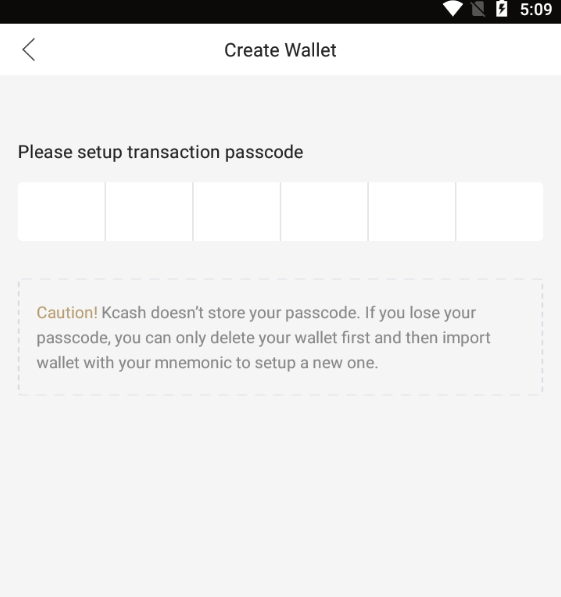
③ 사용하실 6자리의 패스워드를 입력하시면됩니다. 확인을 위해 두번 입력하세요.
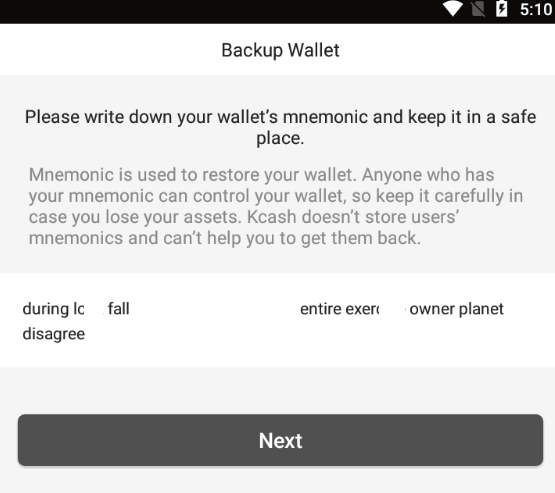
④ 이러한 12개의 단어 배열이 나옵니다. 화면을 캡쳐 후 나중에 컴퓨터나 이메일에 저장하세요.
이 단어 배열을 잃어버리면 핸드폰을 잃어버리거나 초기화했을때 복구 불가능합니다.
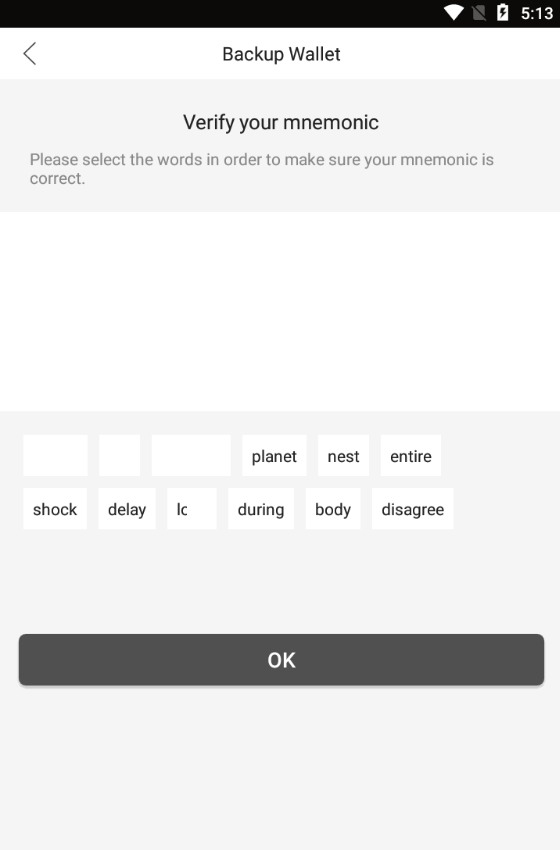
⑤ 단어 배열을 캡쳐했는지 확인하는 작업입니다.
캡쳐한 단어들을 보고 순서대로 단어를 클릭하시면됩니다. 이 과정을 생략하면 지갑이 생성되지않습니다.
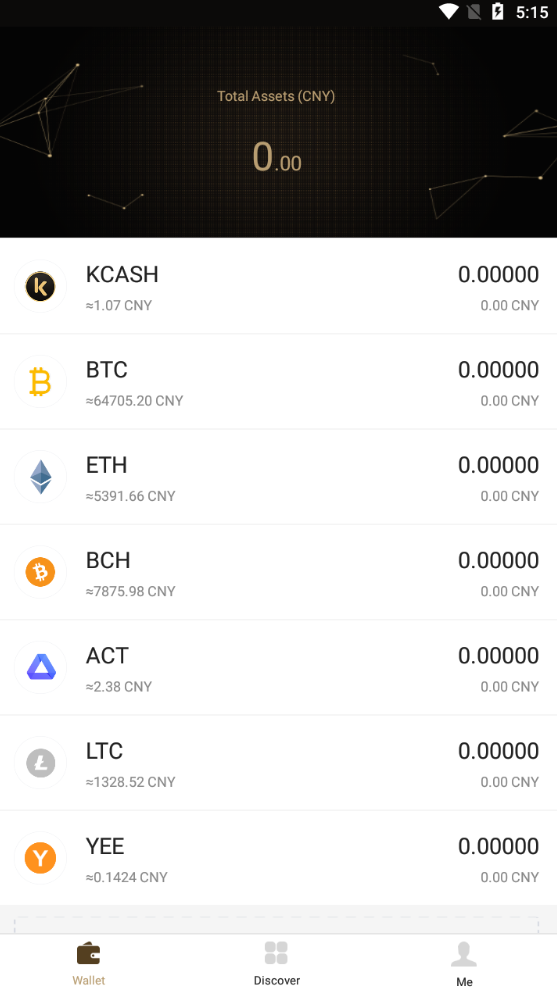
⑥ 지갑이 생성되었습니다. 거래소에서 지갑으로 전송하실 코인을 터치해줍니다.
저희는 ACT를 터치해줍니다.
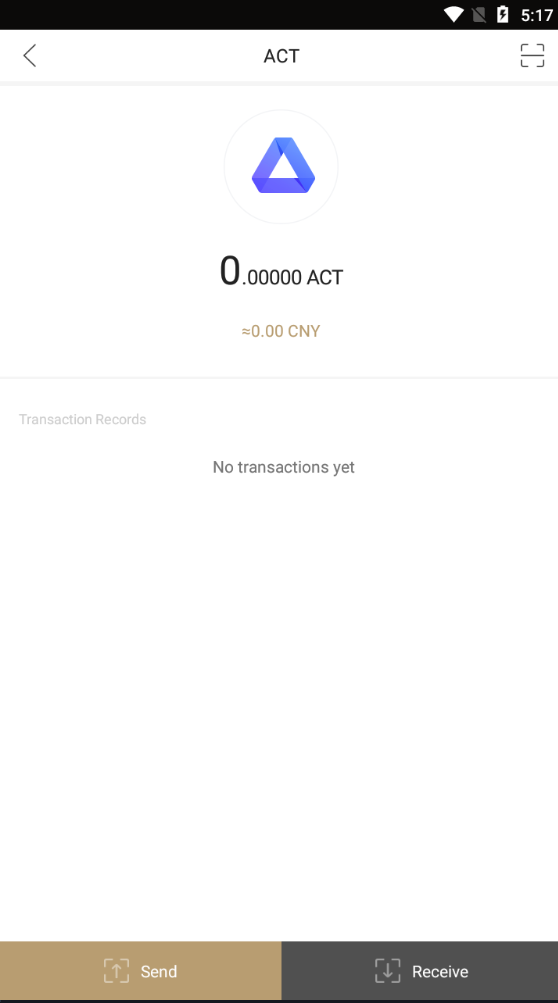
⑦ 이곳에서 Achain을 전송하고 받는 주소를 볼 수 있습니다.
거래소에서 전송 받기 위해 맨 오른쪽 아래의 'Receive'를 터치합니다.
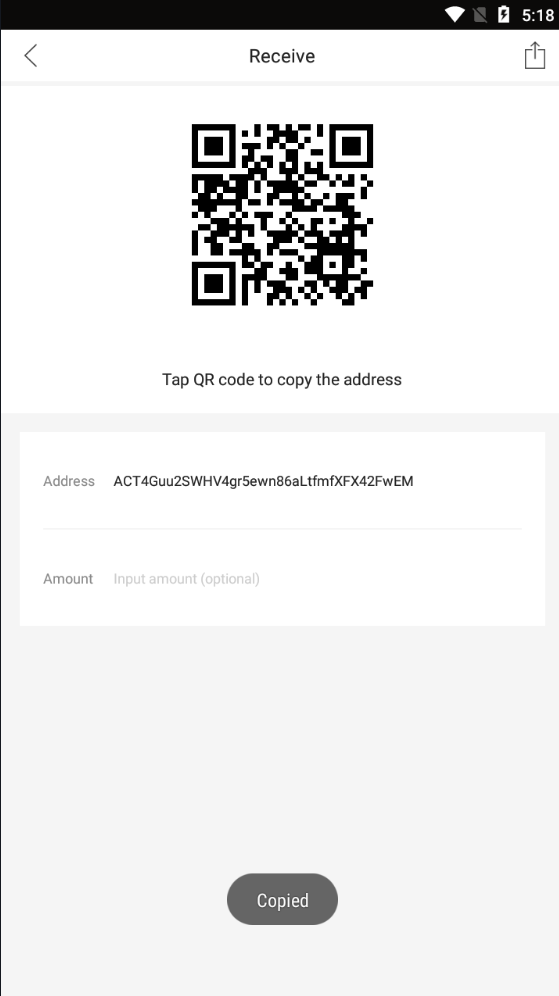
⑧ 'Address'가 본인의 지갑 주소입니다.
주소를 터치하면 복사됩니다.
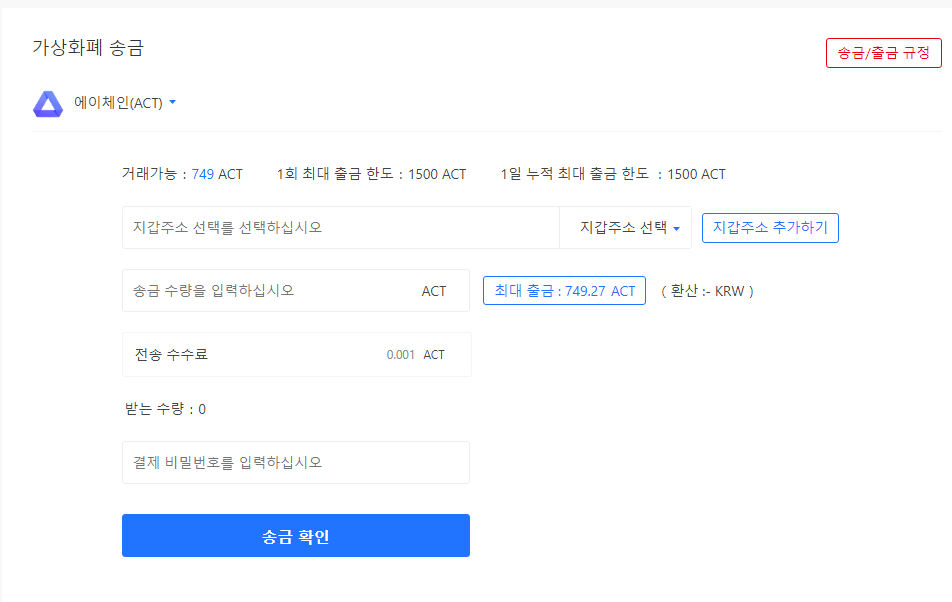
⑨ 이제 거래소로 갑니다.
사용하시는 거래소로 로그인하셔서 '가상화폐 송금'을 찾은 후 에이체인 송금을 클릭.
코인네스트 기준으로 [ 로그인 - 상단 메뉴의 계좌관리 - 가상화폐 송금 - 코인 종류를 에이체인으로 변경 ]
⑩ 위와 같은 화면이 나오시면
파란버튼의 '지갑 주소 추가하기'로 아까 복사한 KCASH의 에이체인 지갑 주소를 입력하여 지갑 주소를 추가하세요.
지갑 주소가 코인네스트에 기록이 되어 다음에 똑같이 전송시 빠르게 전송할 수 있습니다.
수량, 비밀번호 기입후 하단의 '송금 확인'을 클릭하시면 끝납니다.
약 30분정도 후면 KCASH 어플리케이션에서 확인가능합니다.
지갑을 복구하는 방법은 다음 포스팅으로 알려드릴게요.
Congratulations @muhly! You received a personal award!
Click here to view your Board
Downvoting a post can decrease pending rewards and make it less visible. Common reasons:
Submit
Congratulations @muhly! You received a personal award!
You can view your badges on your Steem Board and compare to others on the Steem Ranking
Vote for @Steemitboard as a witness to get one more award and increased upvotes!
Downvoting a post can decrease pending rewards and make it less visible. Common reasons:
Submit